fdisk -l 查看磁盘使用情况
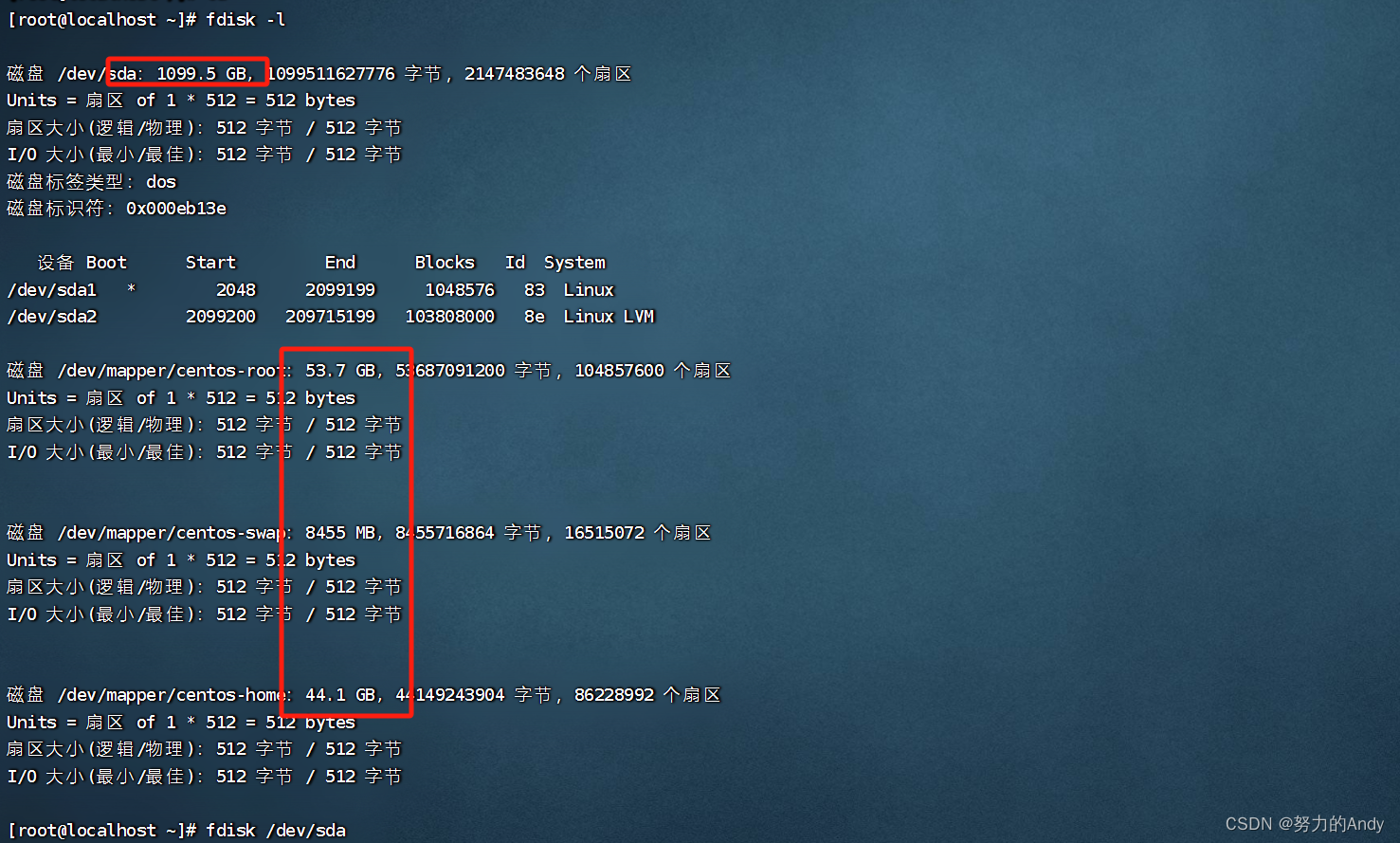
查看/dev/sda 还有大量未分配的空间。当前有两个分区:/dev/sda1 和 /dev/sda2
创建一个新的分区并将其挂载到 /app 目录。以下是具体步骤:
1、创建新分区
fdisk /dev/sda 在 fdisk 交互模式下进行以下操作:
- 输入
n创建一个新分区。 - 选择
p创建主分区。 - 选择分区号(例如
3)。 - 选择起始扇区(使用默认值)。
- W 写入
示例:
Command (m for help): n
Partition type:
p primary (1 primary, 1 extended, 2 free)
e extended
Select (default p): p
Partition number (1-4, default 3): 3
First sector (2048-2147483647, default 2147483648): [按Enter使用默认值]
Last sector, +sectors or +size{K,M,G,T,P} (2147483648-2147483647, default 2147483647): [按Enter使用默认值]
Command (m for help): w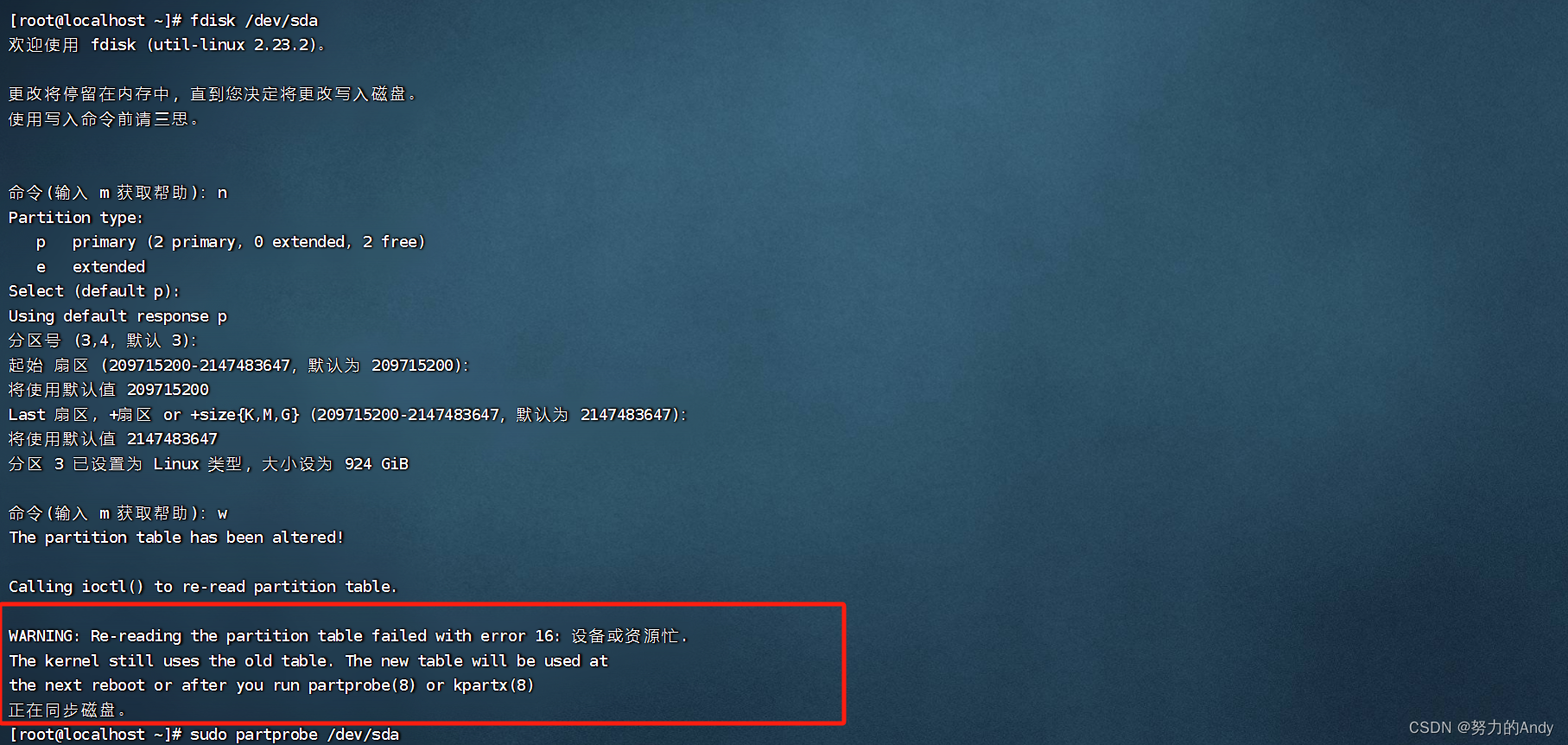
如上图 若出现
WARNING: Re-reading the partition table failed with error 16: 设备或资源忙.
The kernel still uses the old table. The new table will be used at
the next reboot or after you run partprobe(8) or kpartx(8)
表示在尝试重新读取分区表时遇到了警告 Re-reading the partition table failed with error 16: 设备或资源忙。这是一个常见问题,我们可以使用 partprobe 或者 kpartx 命令强制内核重新读取分区表
使用 partprobe 或 kpartx 重新扫描分区表:
sudo partprobe /dev/sda 或者
sudo kpartx -a /dev/sda使用lsblk命令 再次查看 出现sda3
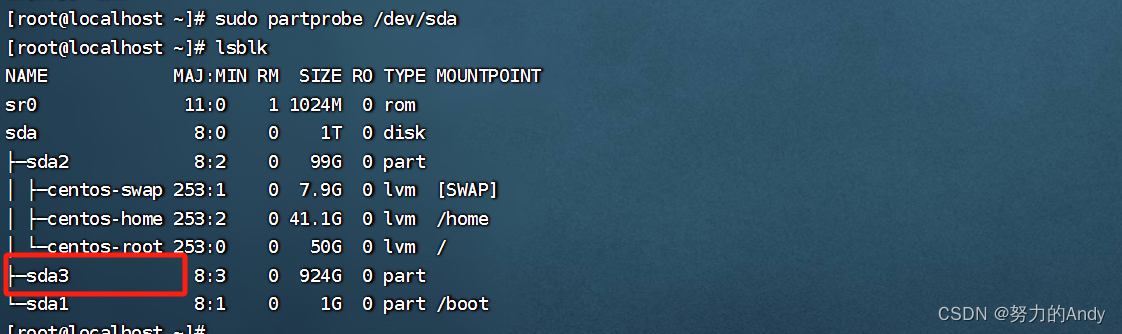
2、格式化新分区
mkfs.xfs /dev/sda33、创建挂载目录
mkdir /app 4、挂载新分区
mount /dev/sda3 /app 5、编辑 /etc/fstab 持久化挂载
echo '/dev/sda3 /app xfs defaults 0 0' >> /etc/fstab 6、验证挂载
执行以下命令以确保新分区已正确挂载
df -h /app
完成这些步骤后,新的分区将挂载到 /app,并在系统重启后自动挂载。







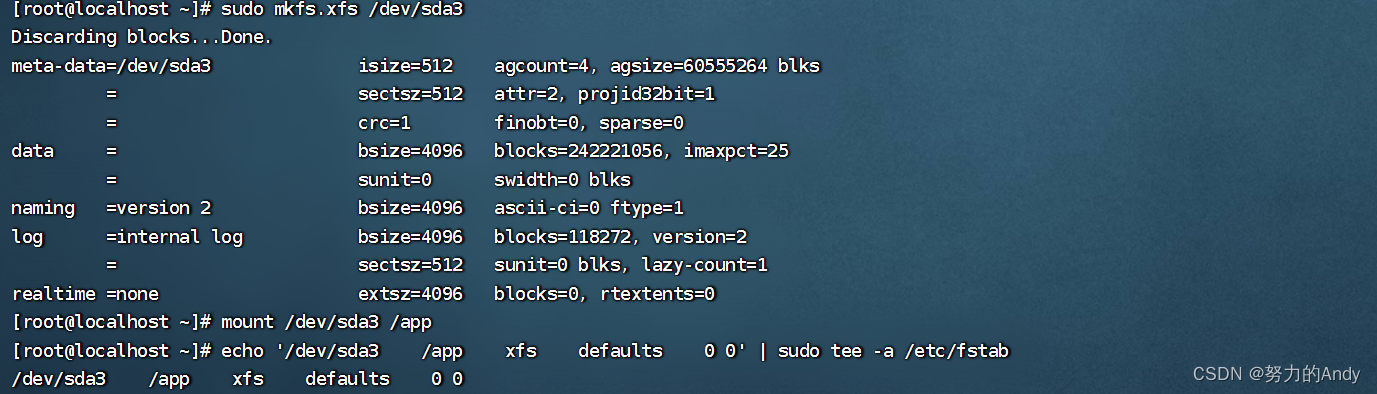














 1015
1015

 被折叠的 条评论
为什么被折叠?
被折叠的 条评论
为什么被折叠?








